
发布时间:2021-12-22 来源:win7旗舰版 浏览量:
|
Windows 7,中文名称视窗7,是由微软公司(Microsoft)开发的操作系统,内核版本号为Windows NT 6.1。Windows 7可供家庭及商业工作环境:笔记本电脑 、平板电脑 、多媒体中心等使用。和同为NT6成员的Windows Vista一脉相承,Windows 7继承了包括Aero风格等多项功能,并且在此基础上增添了些许功能。 进入bios设置是我们重装系统必要操作的步骤,但windows7之家小编发现有非常多的网友都没有学会hp台式机怎么进bios方法。今天小编就是来帮网友们解决hp台式机怎么进bios的问题,告诉大家hp台式机怎么进bios的。下面就是小编准备的教程了。 一、热键进入BIOS 按主板的不同,在开机的第一时间按下对应的的热键就可以进入BIOS,不同品牌,不同型号的电脑进入BIOS的热键也不同。 有的在屏幕上给出提示,有的不给出提示,几种常见的BIOS设置程序的进入方式我简单列表如下:  hp台式机怎么进bios图1 笔记本方面,除特殊的机型,一般是按照以下的方法: Thinkpad/IBM(冷开机按F1,部分新型号可以在重新启动时启动按F1) HP(启动和重新启动时按F2) SONY(启动和重新启动时按F2) Dell(启动和重新启动时按F2) Acer(启动和重新启动时按F2) Toshiba(冷开机时按ESC然后按F1) Compaq(开机到右上角出现闪动光标时按F10,或者开机时按F10) Fujitsu(启动和重新启动时按F2) 大多数国产和台湾品牌(启动和重新启动时按F2)台式机进入BIOS开机时候请多按del键, 就可以进入BIOS 这些东西和主板厂商有关的,一般都是主板决定的。 二、 通过读取开机画面信息,进入BIOS。 开机的第一画面,能够给我们带来很多信息,下面我们来看一下,开机画面带给我们进入BIOS的信息提示。 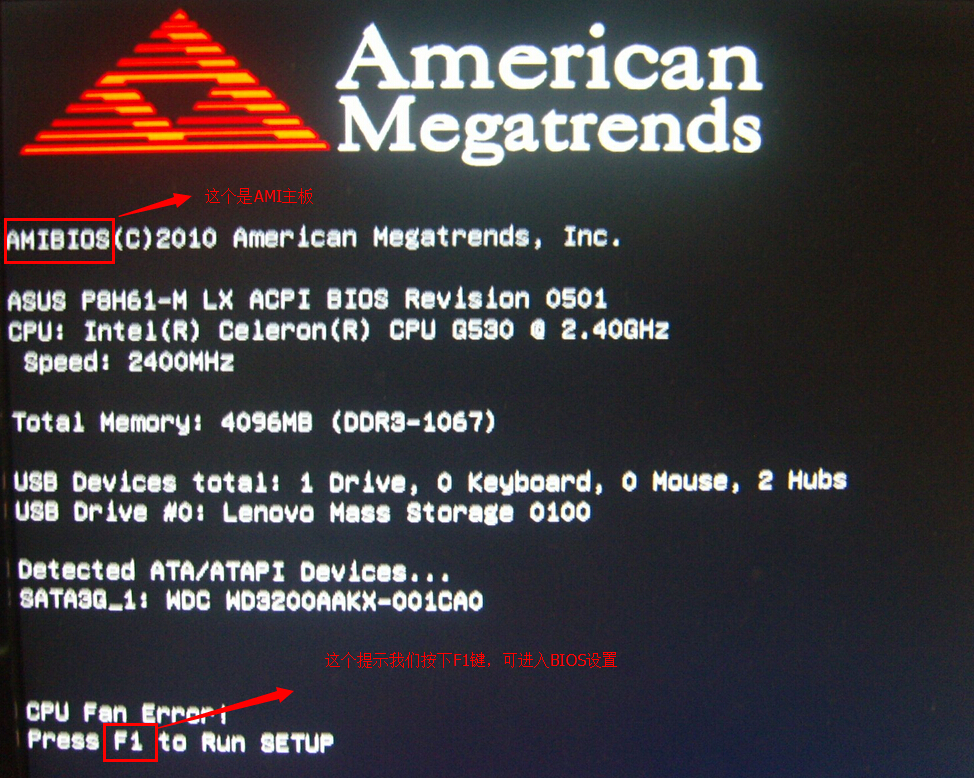 hp台式机怎么进bios图2 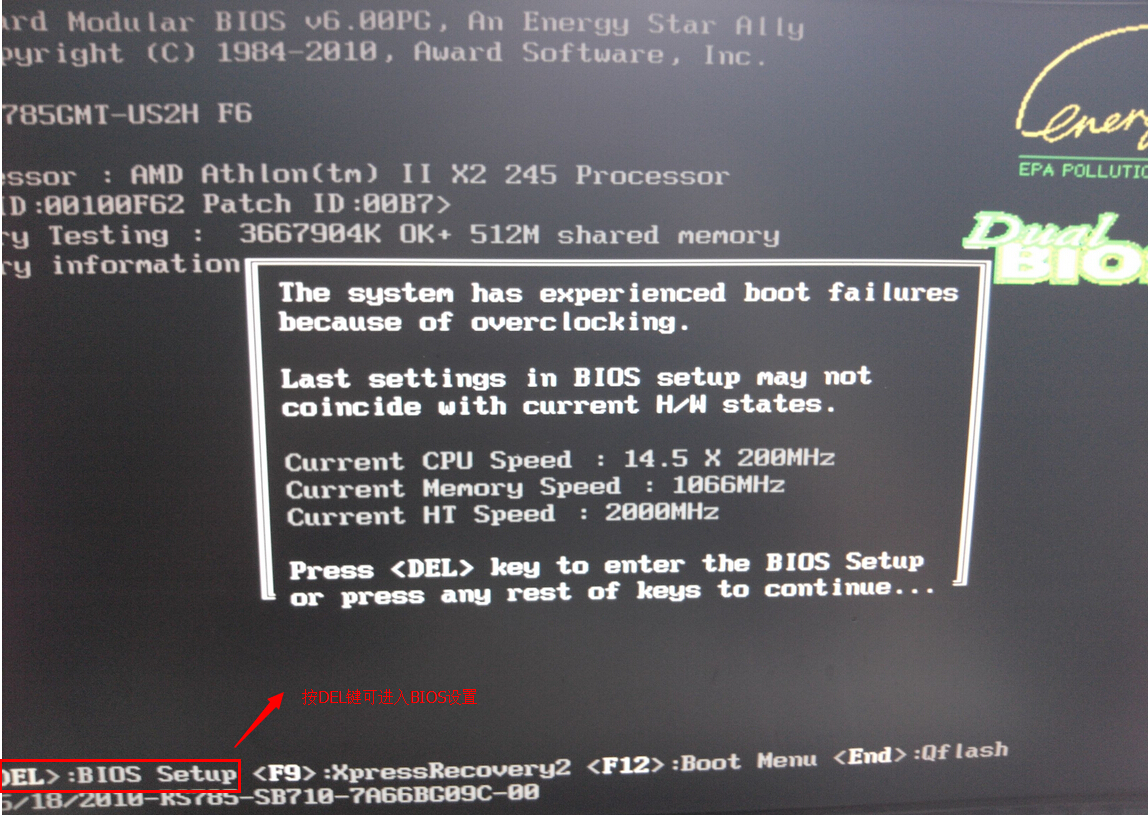 hp台式机怎么进bios图3 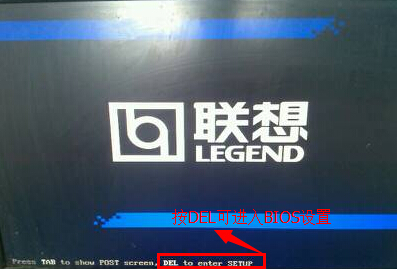 hp台式机怎么进bios图4  hp台式机怎么进bios图5 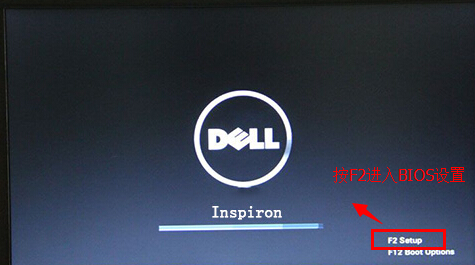 hp台式机怎么进bios图6 扩展阅读:不会安装系统的网友可以参考WIN7旗舰版版本安装教程来学习安装系统。 以上的全部内容就是windows7之家小编为网友们带来的hp台式机怎么进bios的讲解了,上面已经把最简单的进入bios方法告诉大家了,所以网友们一定要学会。有任何不懂的地方都可以留言给小编,小编看到留言的第一时间马上为网友们解答。 Windows 7简化了许多设计,如快速最大化,窗口半屏显示,跳转列表(Jump List),系统故障快速修复等。Windows 7将会让搜索和使用信息更加简单,包括本地、网络和互联网搜索功能,直观的用户体验将更加高级,还会整合自动化应用程序提交和交叉程序数据透明性。 |
最近有朋友问小编uefi怎么重装系统,其实关于uefi如何重装系统的问题小编是知道方法的,下面就准
网友问win7之家小编,电脑系统怎么安装呢?要安装电脑操作系统总是出钱叫电脑技术人员帮忙,出的钱太
进入bios设置是我们重装系统必要操作的步骤,但windows7之家小编发现有非常多的网友都没有学
相信网友们基本都掌握了重装系统,但网友们知道电脑开不了机怎么重装系统吗?今天windows7之家小